
一、在PVE创建群晖虚拟机
点击创建按钮,虚拟机id自己设定一个,后面直通硬盘的时候要用到。名称随便写。
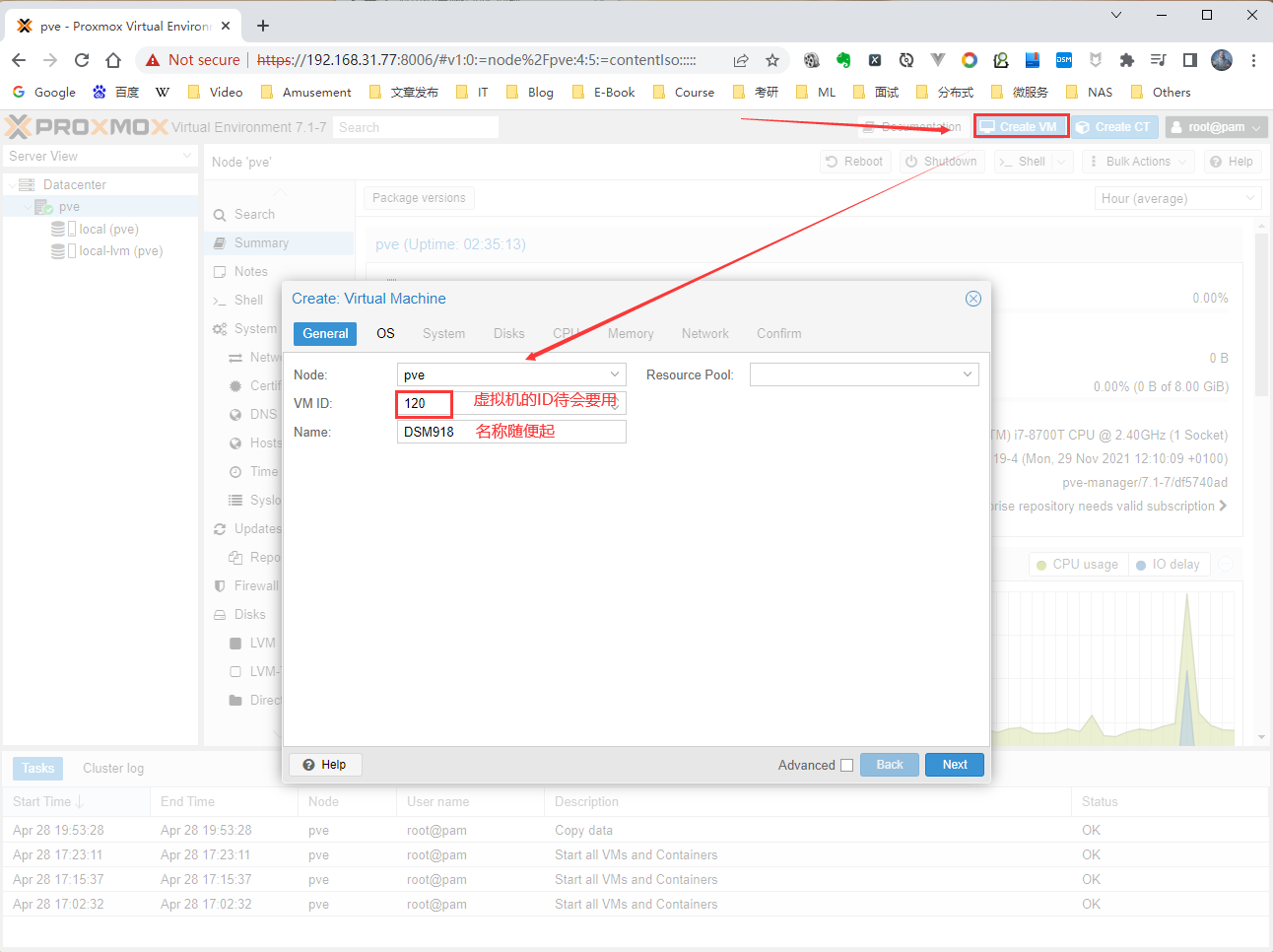
操作系统设置这里选择不适用任何介质。
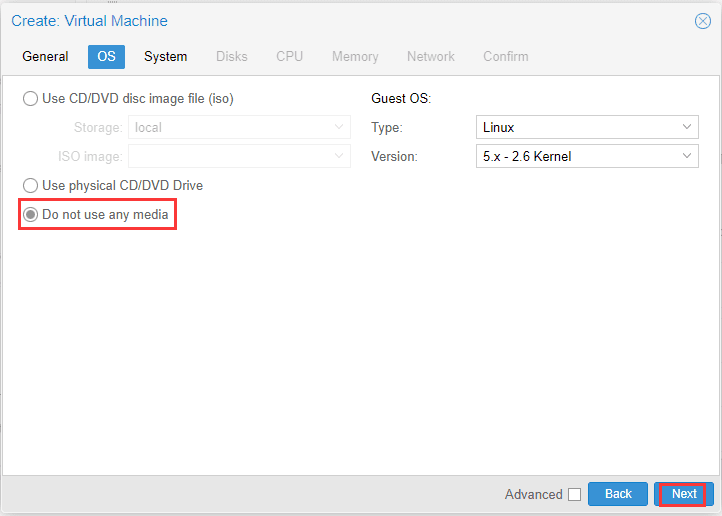
系统这里选择默认。
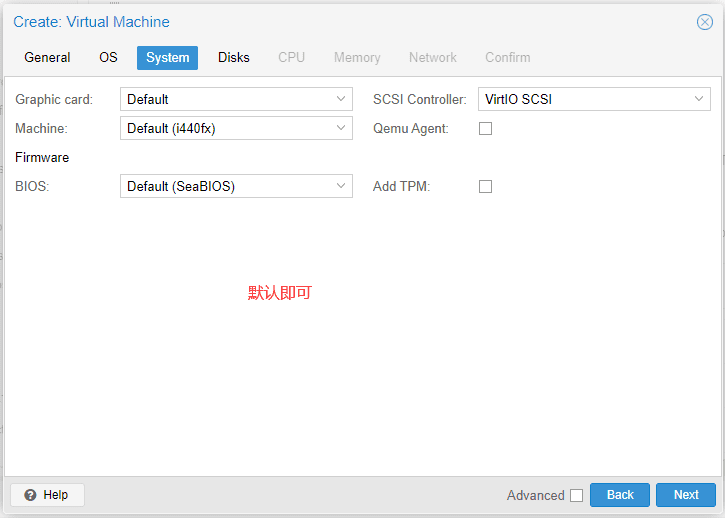
磁盘选择默认。
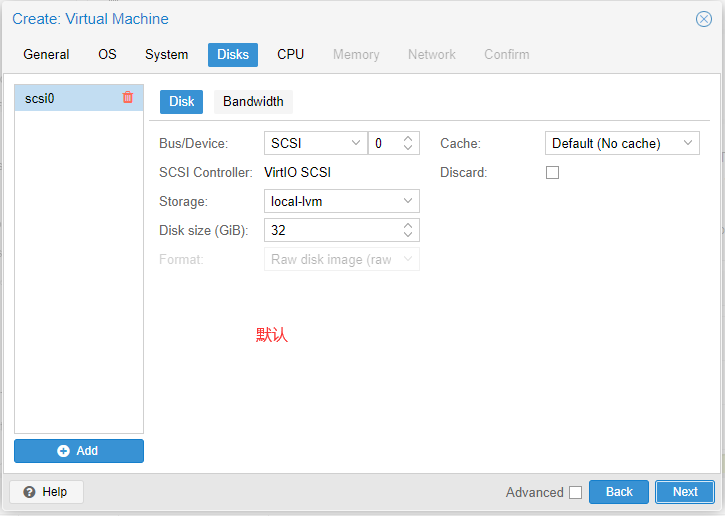
CPU看个人情况进行设置,我的CPU是8700T,这里设置了8核给群晖。
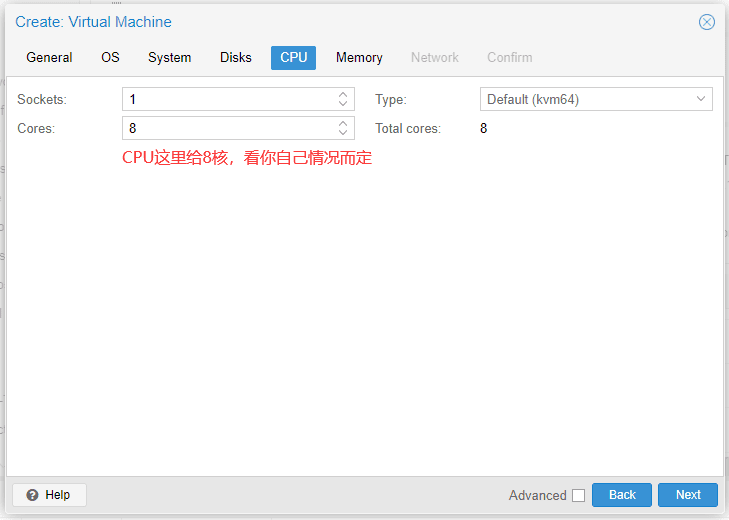
我的主板上插了4条8G的内存条,一共32G,这里给群晖了16G。
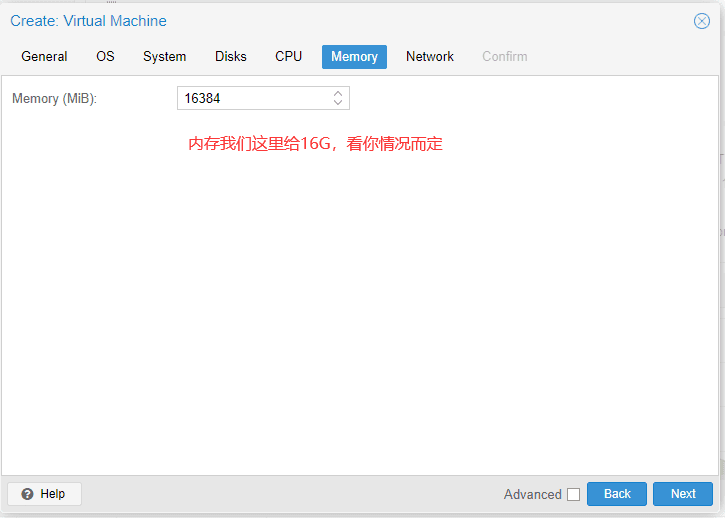
网络选择默认。如果你有多个网口,可以在硬件选项卡中进行直通。
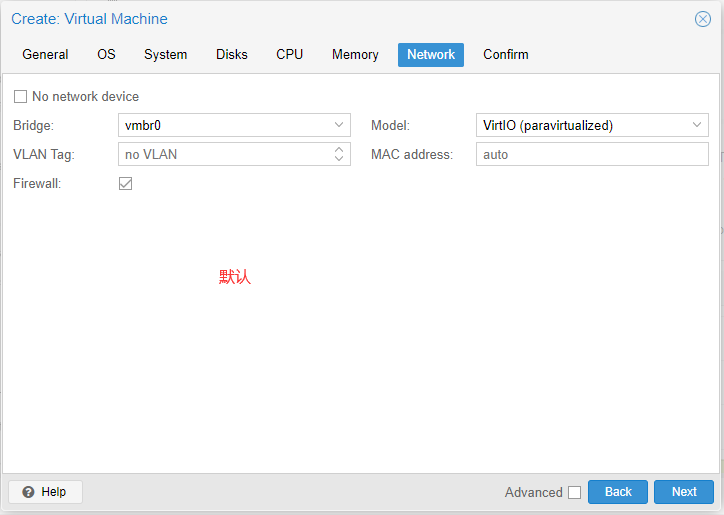
选择完成即可。
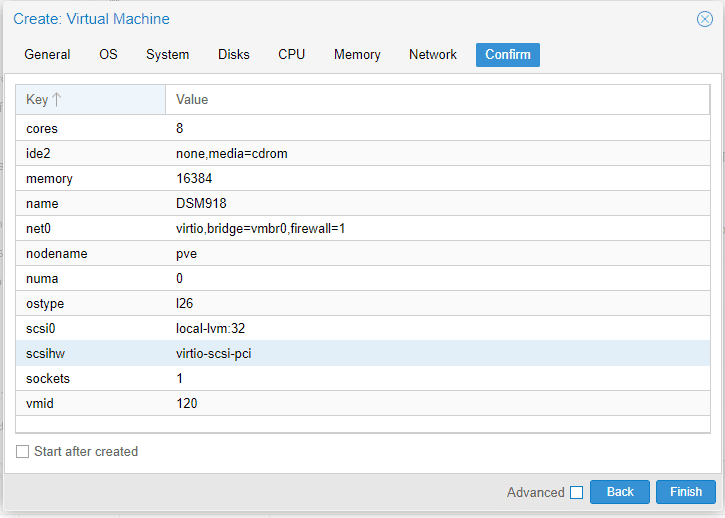
把刚才默认的那块32G的盘抹掉,选中磁盘,选择分离。
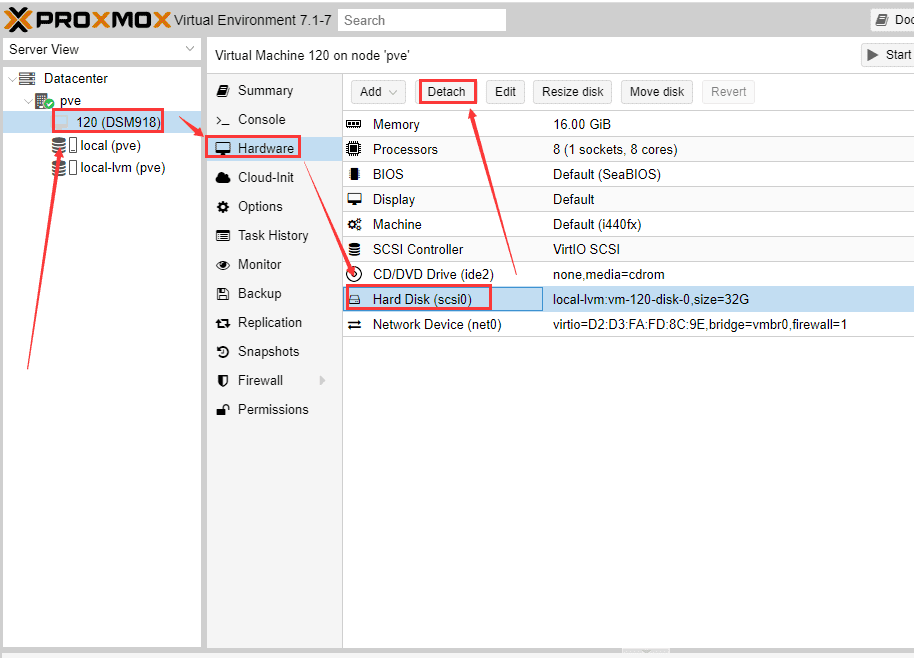
选中未使用的磁盘,选择remove。
二、设置启动盘
关于引导和系统安装包,大家在物理机上安装的,这里都可以用,而仅仅设置一个虚拟盘启动即可。我这里使用的引导是DS918+_7.0.1-42218.img,系统是DS918+_7.0.1-42218.pat。
首先上传img文件到local中的ISO镜像中。
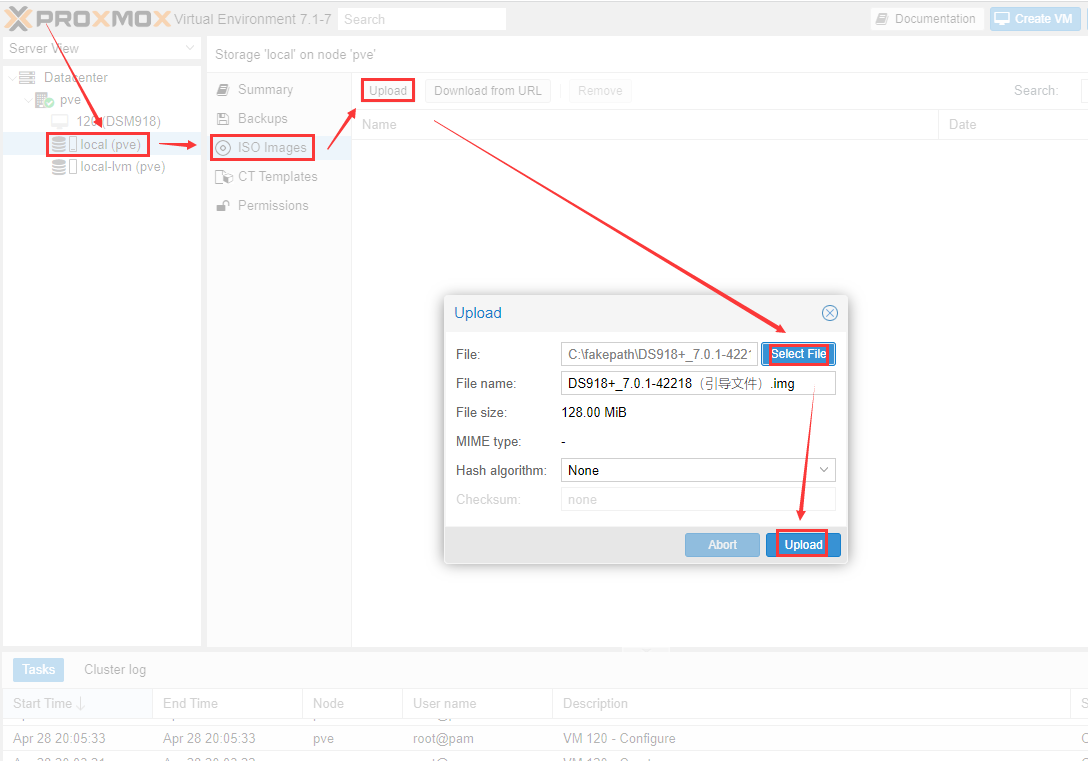
上传完成之后,双击复制数据,在弹窗中可以看到刚刚上传的文件在PVE中的路径,记住这个路径,待会要用。
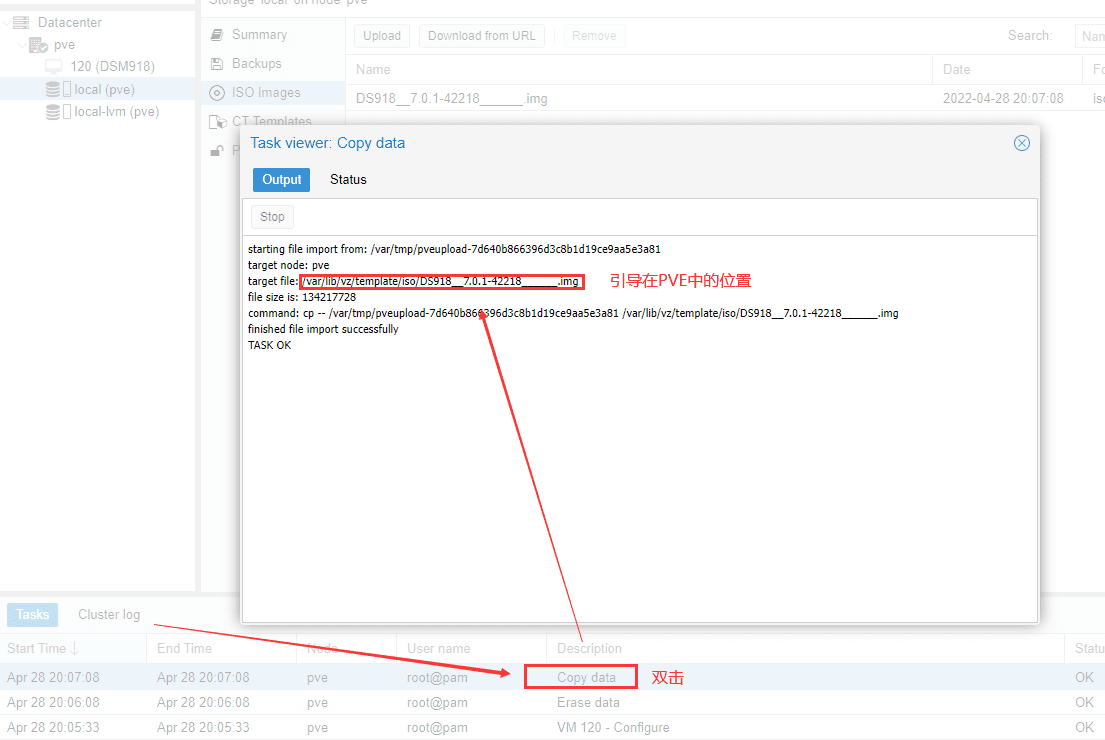
在PVE根节点下,选择shell窗口,输入如下命令,这里的120.conf 即为上面设置的虚拟机id,根据自己的具体id进行相应修改:
nano /etc/pve/qemu-server/120.conf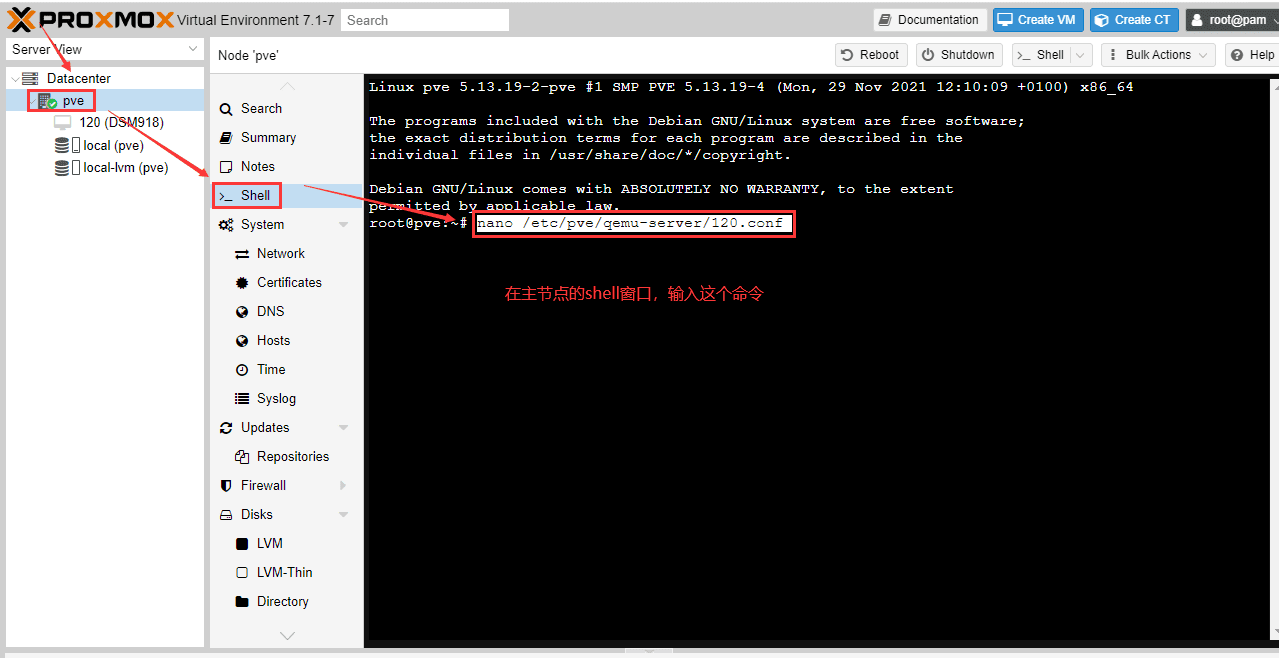
在打开的文件中,按回车,然后粘贴如下参数:
args: -device 'qemu-xhci,addr=0x18' -drive 'id=synoboot,file=/var/lib/vz/template/iso/DS918__7.0.1-42218______.img,if=none,format=raw' -device 'usb-storage,id=synoboot,drive=synoboot,bootindex=5'其中file=/var/lib/vz/template/iso/DS918__7.0.1-42218______.img就是上面上传的群晖引导文件在PVE的具体路径。贴过来之后,按住CTRL + X进行退出,然后按Y进行保存。

添加启动盘,在DSM节点下,选择硬件,添加磁盘,设置为SATA接口,大小无所谓,因为这里占用的是PVE宿主机的磁盘。
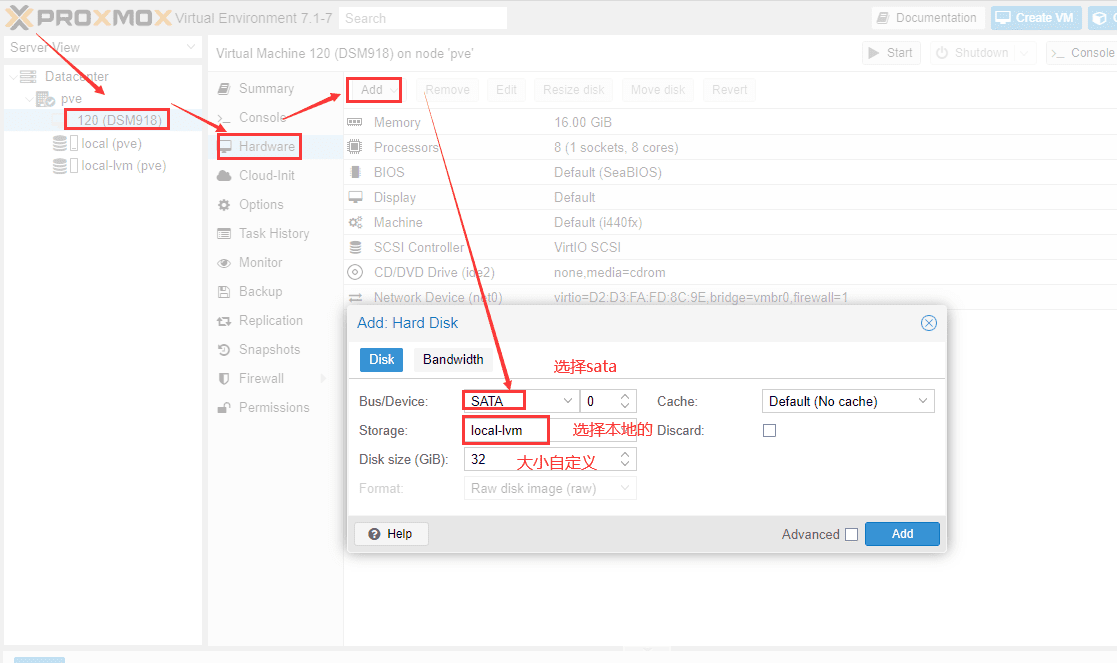
设置完成之后,点击启动。
三、查看群群晖IP地址
这时候使用群晖助手一直找不到新增的这台群晖,可能是因为我的PVE网线插在了交换机上,而电脑网线插在了路由器上,也不知道啥原因。在路由器的后台可以找到群晖的IP地址,如下:
四、安装群晖DSM系统
在浏览器中输入群晖IP地址加5000端口号,进行系统安装。

选择本地硬盘上的群晖系统安装包,进行安装。
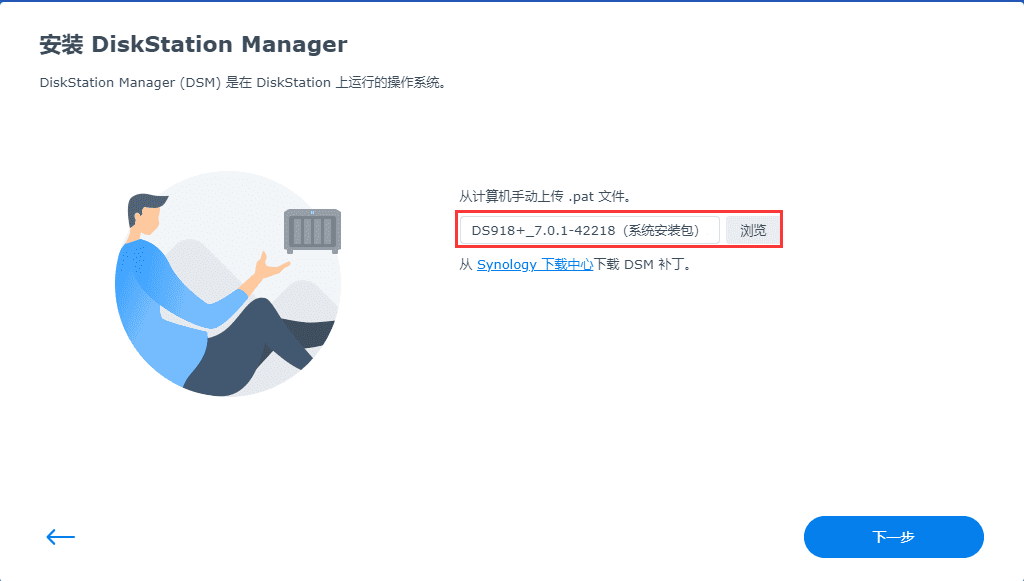
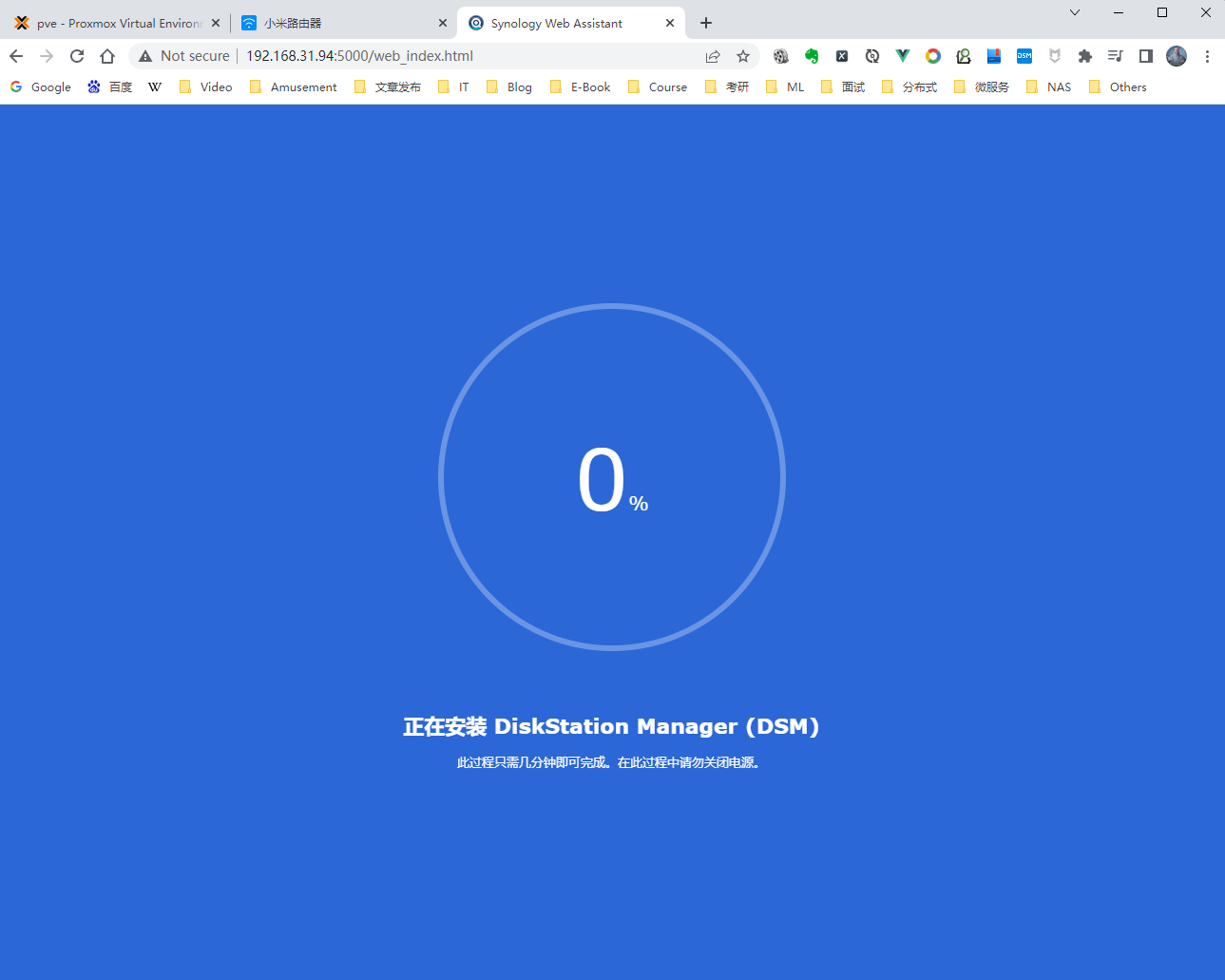
安装完成,点击开始。
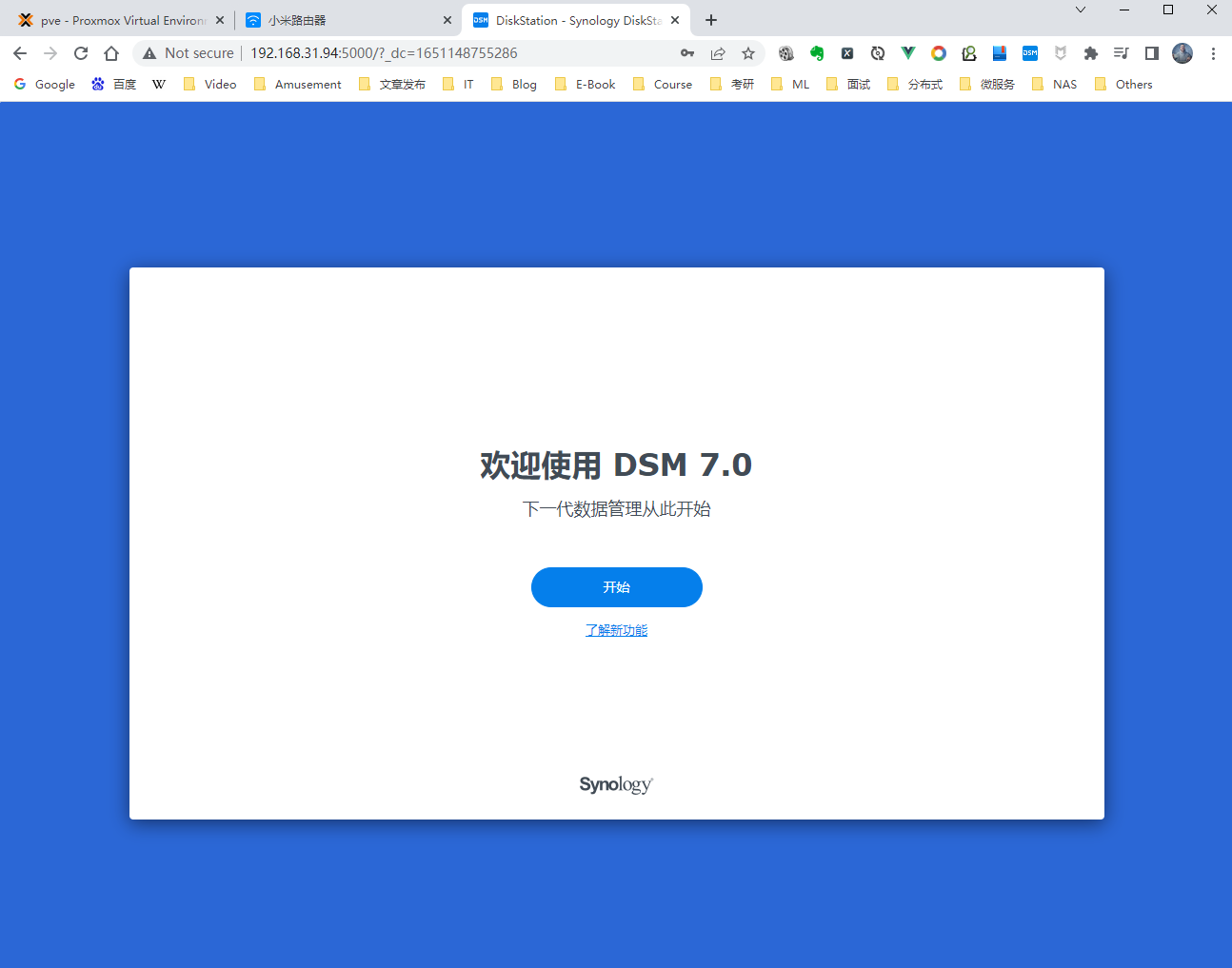
设置群辉设备名称,这里随便写,并设置管理员用户名和密码。
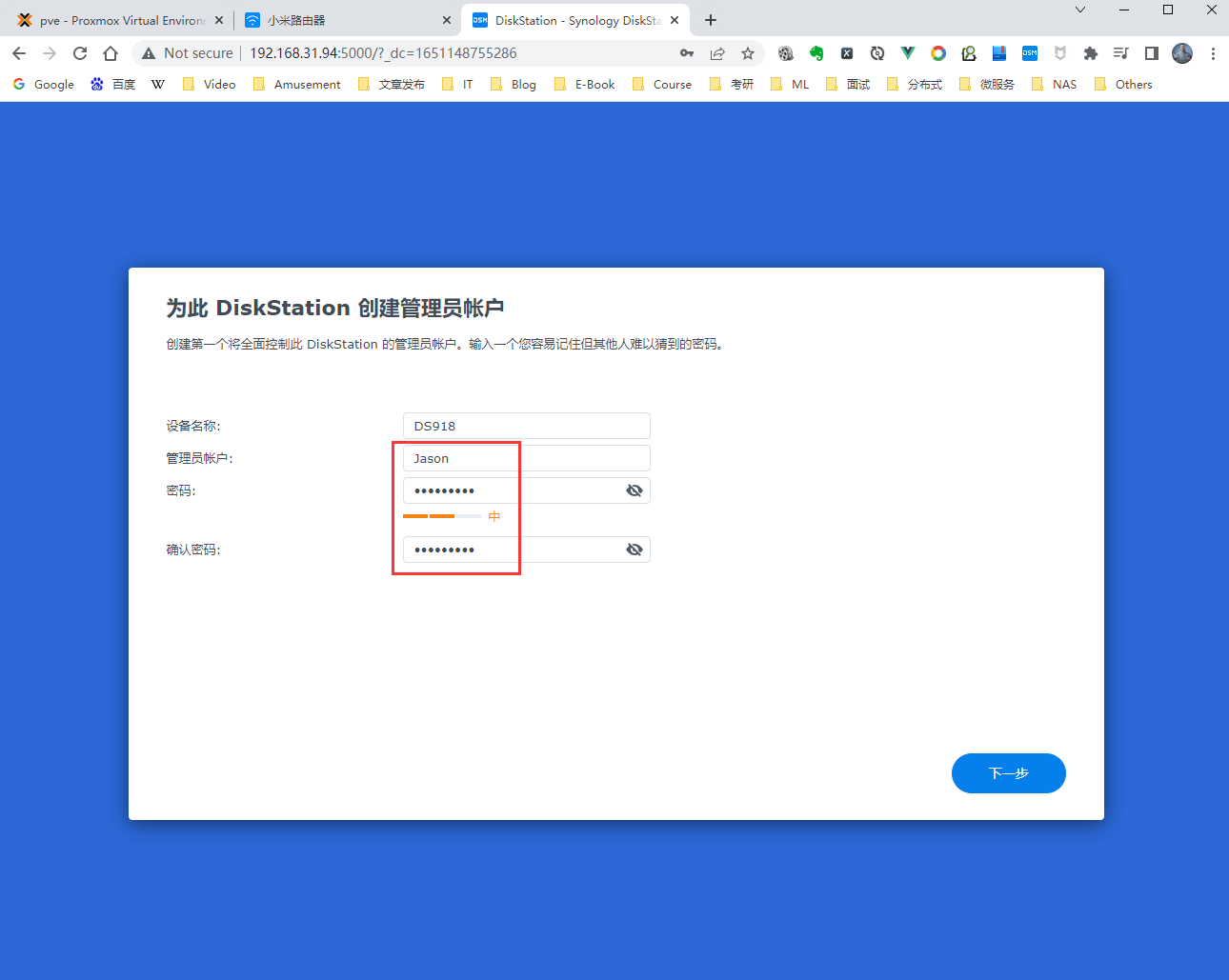
黑群晖最大的缺点是升级不稳定,如果不升级一般不会有什么问题,所以这里强烈建议选择手动更新。
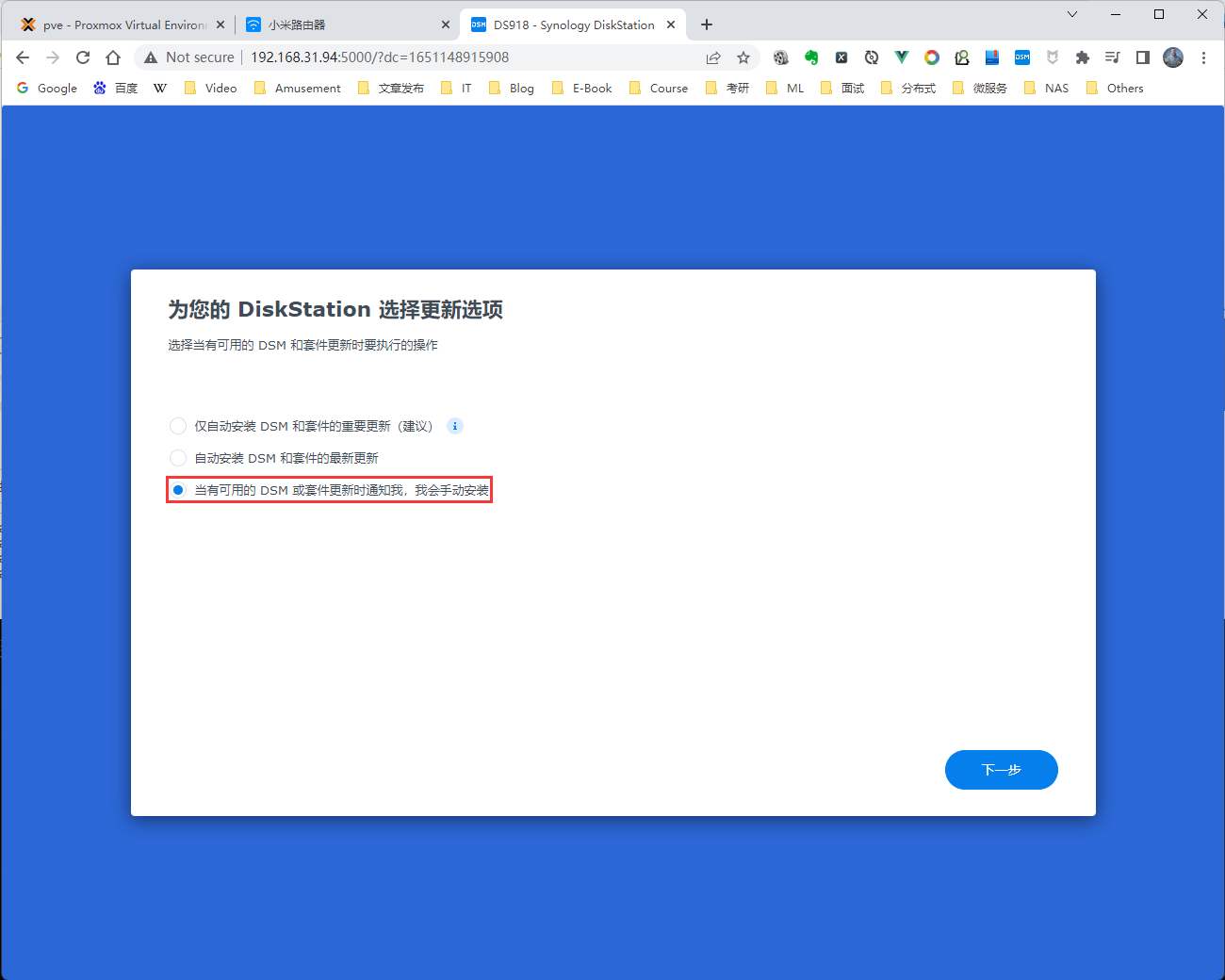
点击跳过,当然你也可以关联到自己的群晖账号下。
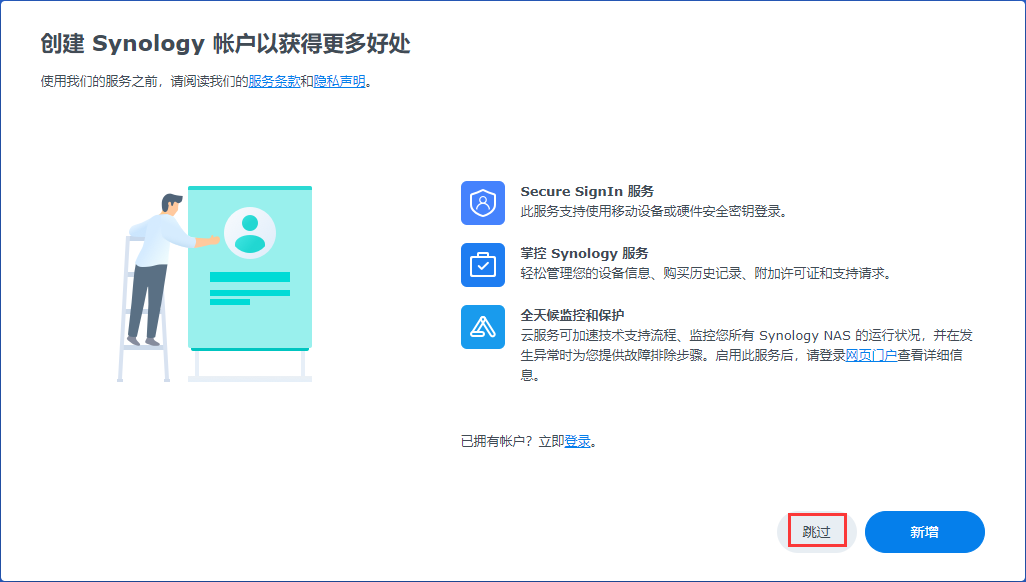
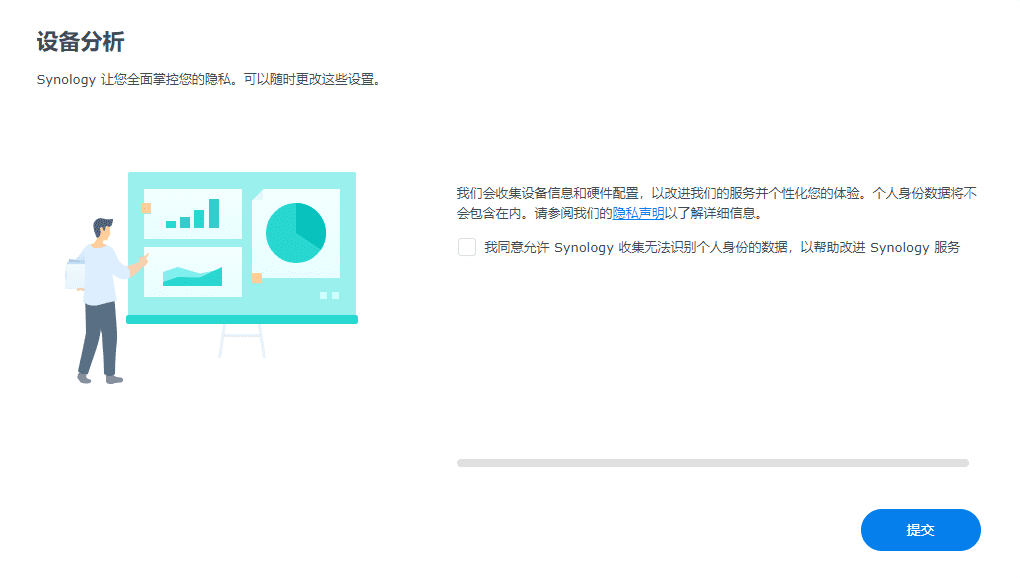
进入这个DSM控制台的页面,证明已经完全安装好了。
五、设置硬盘直通
在DSM这台虚拟机节点下,选择shell命令窗口,查看所有磁盘命令:
ls /dev/disk/by-id可以看到ata开头的这8块就是我的机械硬盘。我们把这几块盘的id复制出来。
挂载磁盘命令:
qm set 120 --sata1 /dev/disk/by-id/ata-ST4000VN008-2DR166_ZDH9SZY7 qm set 120 --sata2 /dev/disk/by-id/ata-ST4000VN008-2DR166_ZGY93ET5 qm set 120 --sata3 /dev/disk/by-id/ata-ST4000VN008-2DR166_ZGY93GK5 qm set 120 --sata4 /dev/disk/by-id/ata-ST4000VN008-2DR166_ZGY93GXK qm set 120 --sata5 /dev/disk/by-id/ata-ST4000VN008-2DR166_ZGY94D4N命令参数解释,例如qm set 120 –sata3 /dev/disk/by-id/ata-ST4000VN008-2DR166_ZGY93GK5,这里的120是这台群晖虚拟机id,–stata3设置当前盘为DSM虚拟机的第3块盘(从0开始的),最后面ata-ST4000VN008-2DR166_ZGY93GK5是上面查出来的硬盘id。
我这里一共添加过来了5块盘。
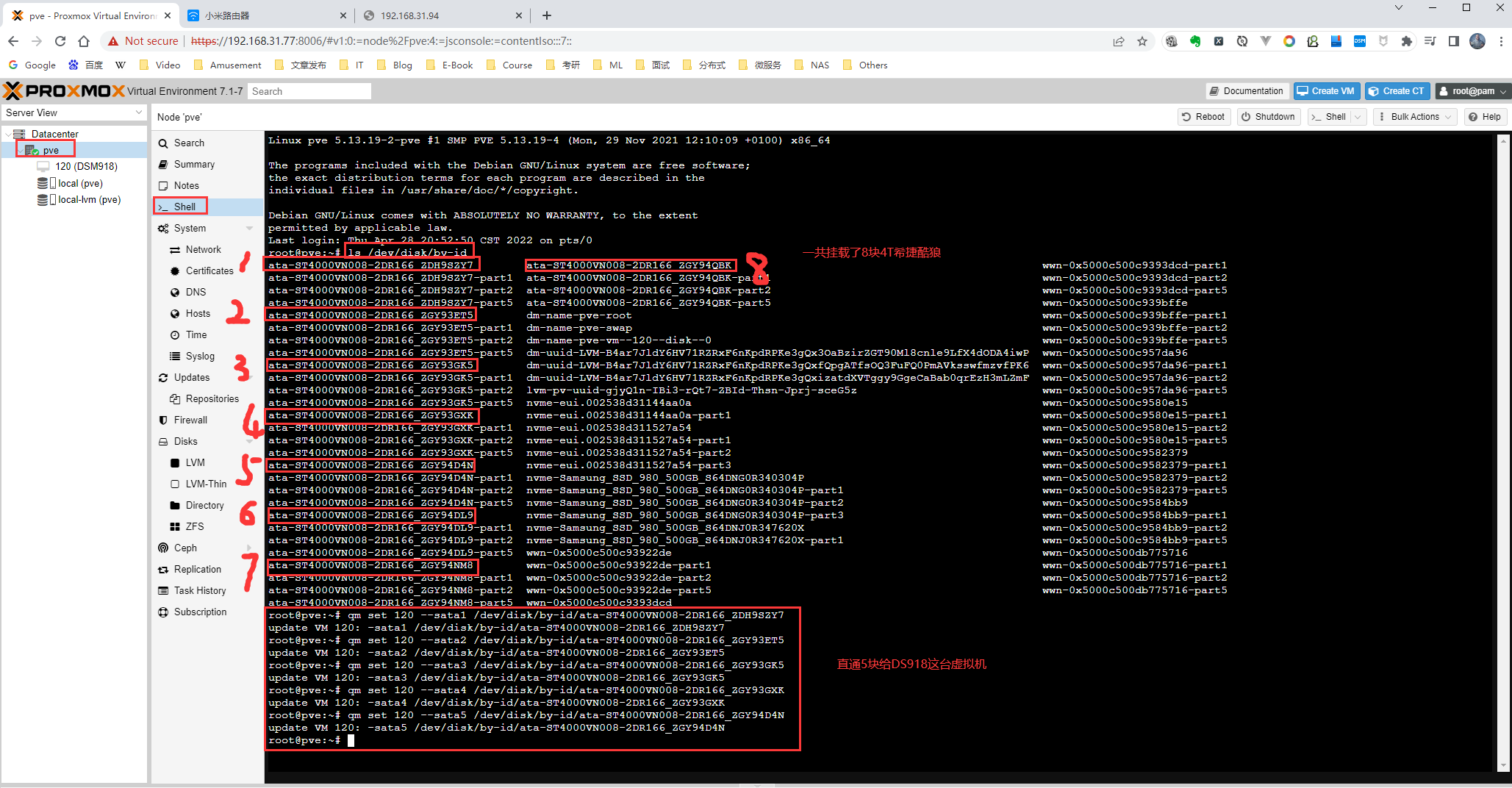
设置完成之后,在硬件选项卡下就可以看到刚刚直通过来的5块磁盘了。
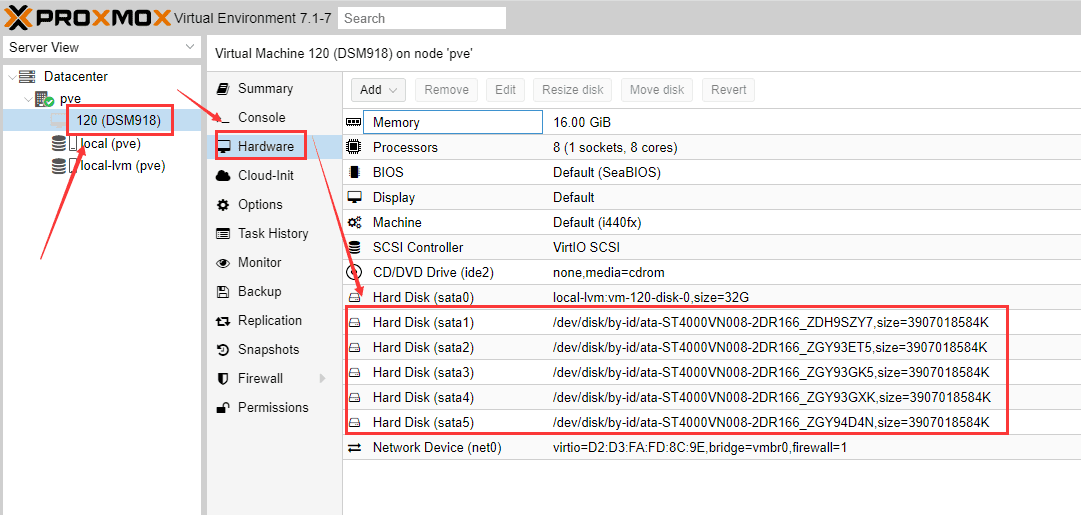
重启系统进入之后,点击存储管理器,就可以看到我们5块4T的未初始化的硬盘。
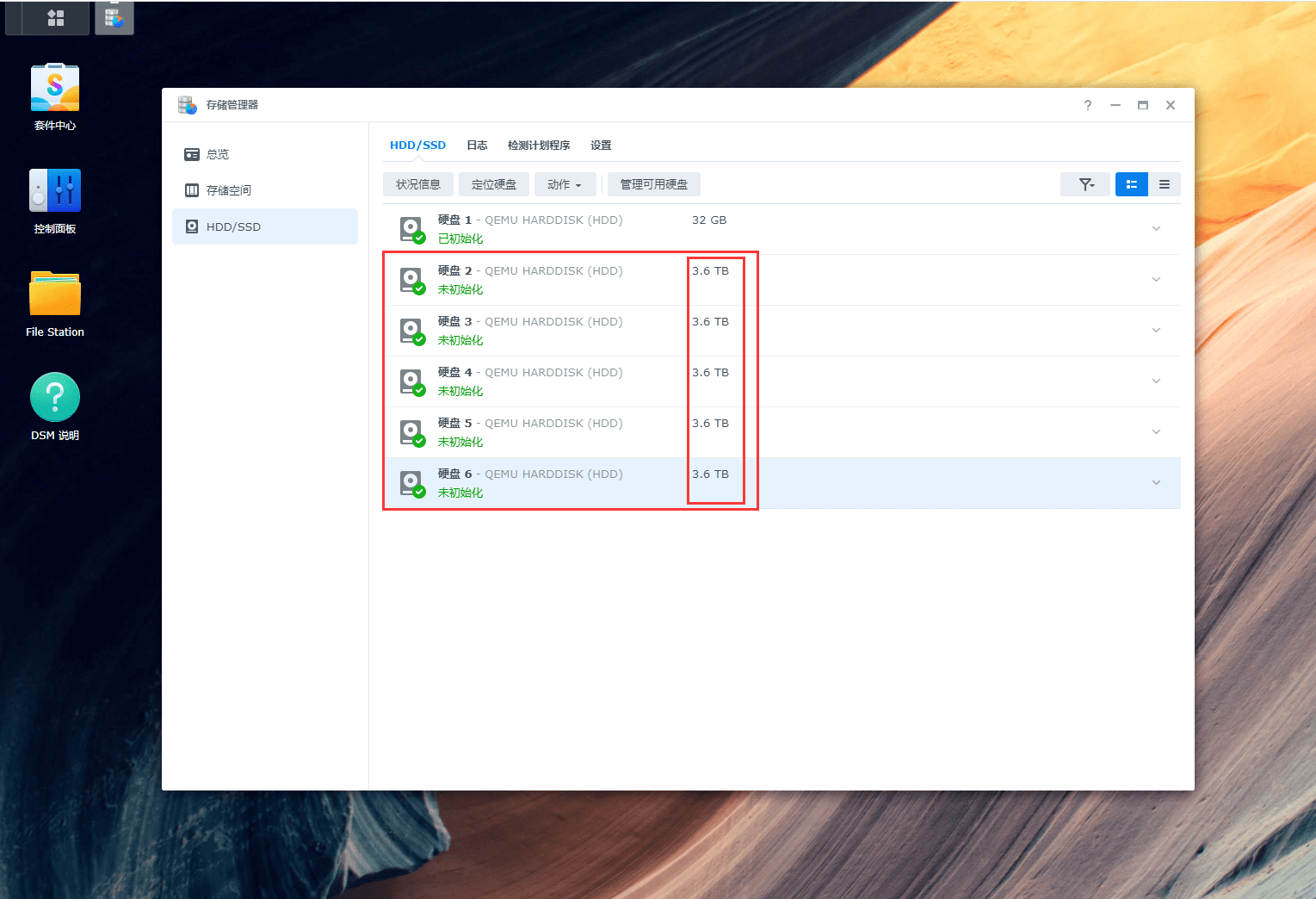
下面就可以根据提示创建存储池和共享文件夹,进行使用了。
大功告成,enjoy it。




